Structura bazei de date MSSQL pentru SMS
Această pagină vă oferă structura bazei de date de utilizat atunci când doriți să configurați o soluție SQL pentru SMS. Veți observa că trebuie create două tabele de baze de date. Unul va fi utilizat pentru trimiterea mesajelor SMS, iar celălalt pentru primire. Acest ghid vă arată cum să vă conectați la serverul MS SQL și cum să creați aceste două tabele de baze de date.
Conținut1. Conectați-vă la MSSQL Express
2. Copiați instrucțiunea CREATE TABLE
3. Rulați instrucțiunea CREATE TABLE
Vă rugăm să derulați în jos pentru a copia instrucțiunile CREATE TABLE utilizate în videoclip. Dacă ați creat baza de date în MSSQL Express, puteți sări la următorul videoclip.
În primul rând, trebuie să puteți crea baze de date SQL cu un Prompt de comandă. Pentru a face acest lucru, rulați „cmd” pe computerul dvs. și tastați „sqlcmd”. După apăsarea tastei Enter, veți putea rula instrucțiuni SQL direct din cmd. Aceste instrucțiuni creează baza de date pentru mesajele primite și trimise, credentialele de autentificare și setează drepturile necesare pentru utilizatori. Puteți vedea rezultatul în Figura 1.
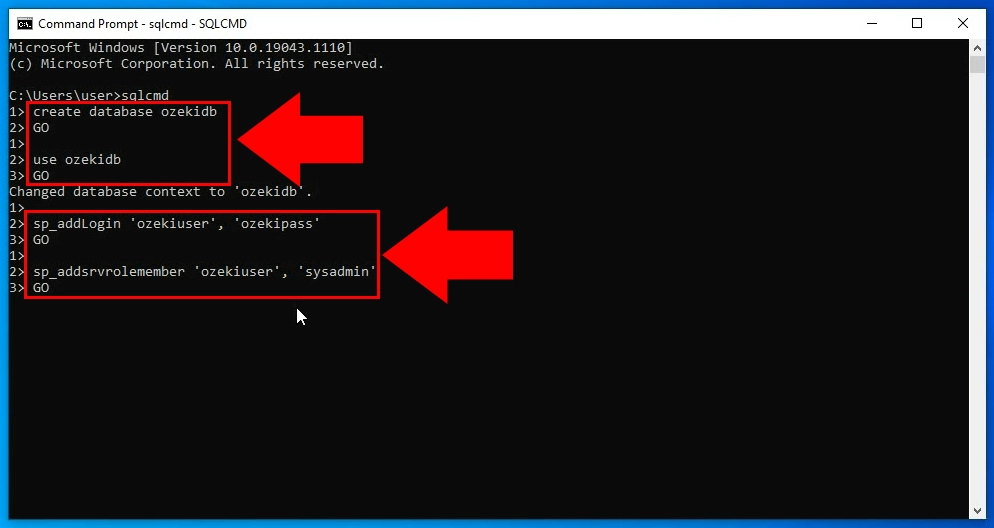
Acum trebuie să vă autentificați pentru a crea baze de date SQL cu utilizatorul creat. Pentru a face acest lucru, rulați „cmd” pe computerul dvs. și tastați „sqlcmd -U ozekiuser -P ozekipass”. (Figura 2) După apăsarea tastei Enter, veți putea rula instrucțiuni SQL direct din cmd cu drepturile utilizatorului creat.
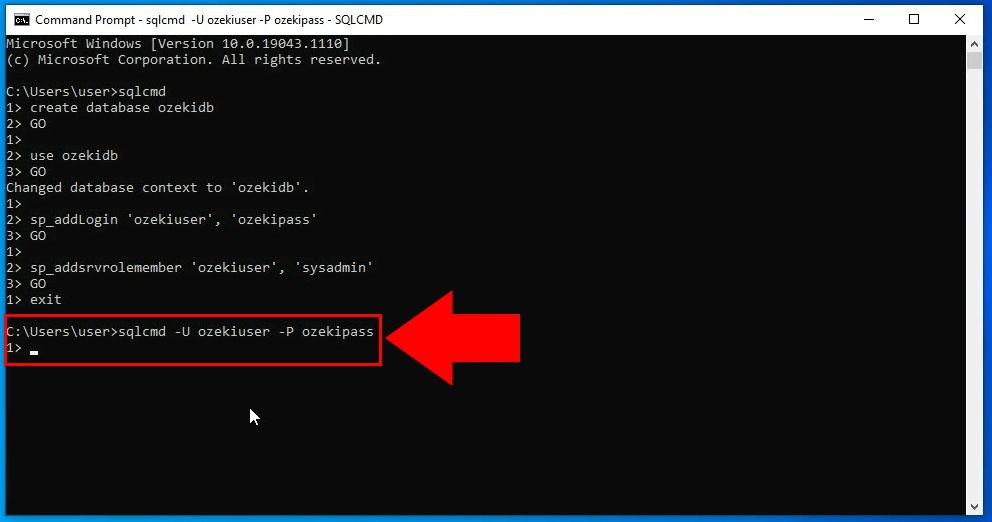
sqlcmd -U ozekiuser -P ozekipass
După aceea, trebuie să creați un tabel care să fie potrivit pentru Ozeki SMS Gateway. Aici, în Figura 3, vă oferim o instrucțiune care creează tabelul SQL perfect pentru nevoile dvs. Dacă sunteți familiarizat cu SQL, nu ezitați să modificați codul după preferințele dumneavoastră exacte.
use ozekidb GO CREATE TABLE ozekimessagein ( id int IDENTITY (1,1), sender varchar(255), receiver varchar(255), msg nvarchar(160), senttime varchar(100), receivedtime varchar(100), operator varchar(30), msgtype varchar(30), reference varchar(30), ); CREATE TABLE ozekimessageout ( id int IDENTITY (1,1), sender varchar(255), receiver varchar(255), msg nvarchar(160), senttime varchar(100), receivedtime varchar(100), operator varchar(100), msgtype varchar(30), reference varchar(30), status varchar(30), errormsg varchar(250) ); GOFigura 3 - Instrucțiunea CREATE TABLE
Pentru a crea tabelele, trebuie să dați „sqlcmd” câteva instrucțiuni. Copiați codul din Figura 3. Aceste instrucțiuni creează tabelele pentru mesajele primite și trimise.
Acum vă rugăm să lipiți codul copiat din pasul anterior, în sqlcmd pe care l-ați creat în Figura 1. În acest fel, programul poate înțelege și executa instrucțiunile. Aici, în acest pas, puteți modifica codul furnizat, dacă sunteți familiarizat cu limbajul SQL. Apăsați Enter pentru a rula codul și a crea tabelele. Puteți vedea codul în interiorul sqlcmd în Figura 4.
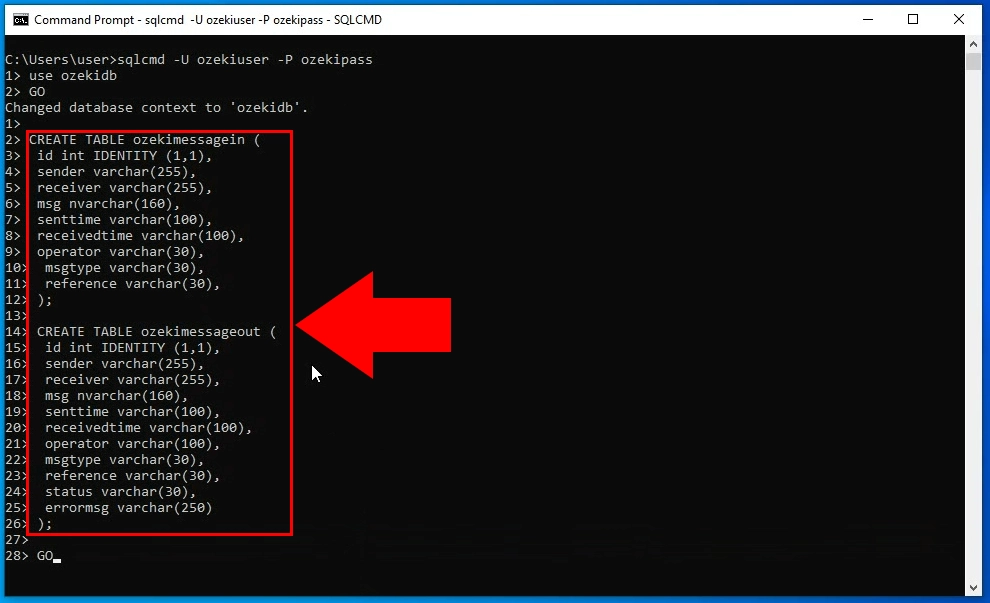
Sperăm că acest ghid a fost util. Dacă aveți probleme cu oricare dintre pași, nu ezitați să ne contactați la info @ ozeki.hu
